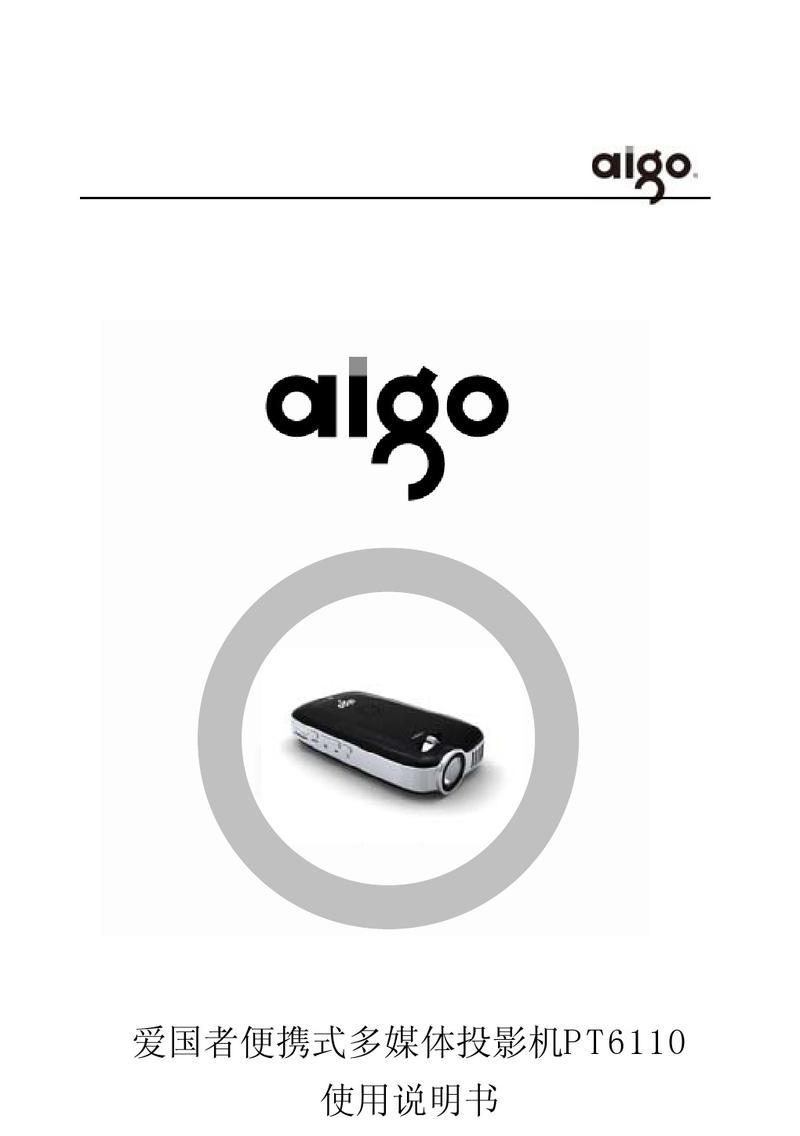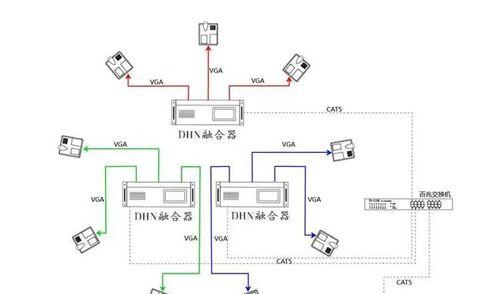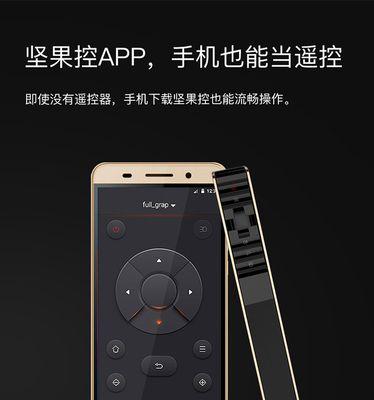随着科技的发展,家庭影院的搭建逐渐成为家庭娱乐的重要组成部分。想要打造属于自己的家庭影院,除了要拥有一个质量上乘的投影仪外,如何将投影仪与机顶盒联动也是关键步骤之一。本文将详细阐述投影仪与机顶盒如何实现完美联动,为你的家庭影院体验加分。
什么是投影仪与机顶盒的联动?
投影仪与机顶盒的联动指的是,通过技术手段将投影仪与机顶盒连接起来,从而实现两者间的信号传输和内容展示。这样的联动可以让用户通过遥控器更加便捷地控制投影仪和机顶盒,使观看体验更加流畅和舒适。

联动前的准备工作
在开始设置之前,确保你已经拥有以下设备:
一台支持HDMI输入的投影仪
一个带有HDMI输出接口的机顶盒
高速HDMI线
遥控器(可能需要两个,一个用于投影仪,一个用于机顶盒)

实现投影仪与机顶盒联动的步骤
步骤一:连接投影仪与机顶盒
1.确认接口:首先检查你的投影仪和机顶盒的HDMI接口,确保它们都是标准HDMI接口或兼容的类型。
2.连接线缆:使用高速HDMI线缆将机顶盒的HDMI输出接口与投影仪的HDMI输入接口相连。
3.开机测试:开启投影仪和机顶盒,查看信号是否能够正常传输并显示在投影屏幕上。
步骤二:设置投影仪信号源
1.进入菜单:使用投影仪自带的遥控器进入其设置菜单。
2.选择信号源:找到信号源或输入源选项,并选择与机顶盒连接的HDMI端口。
3.自动搜索:启动自动信号源搜索功能,投影仪将自动检测到机顶盒并完成信号连接。
步骤三:配置机顶盒输出
1.设置输出分辨率:进入机顶盒的设置菜单,设置输出分辨率以匹配投影仪的显示能力。
2.音视频同步:调整音频输出设置,确保音视频同步无延迟。
步骤四:遥控器配对与设定
1.测试遥控器信号:测试投影仪和机顶盒的遥控器信号是否能被对方接收。
2.设定一键切换:在投影仪设置中寻找遥控器配对或一键切换功能,将其设定为通过特定按钮即可切换输入源。

常见问题解答
问:如果投影仪没有信号源选择菜单怎么办?
答:如果投影仪没有信号源选择菜单,可能是投影仪不支持自动信号源搜索或没有正确连接到机顶盒。检查连接线是否牢固,确保投影仪支持HDMI-CEC功能,并尝试手动选择信号源。
问:机顶盒的音频输出到哪里?
答:机顶盒音频输出可以连接到家庭音响系统,或者投影仪支持的音频输入接口,如3.5mm音频插孔或光纤音频输出接口。
问:如果我的遥控器不能同时控制投影仪和机顶盒怎么办?
答:检查两个设备是否都支持红外学习功能。如果有此功能,可以通过红外学习让其中一个遥控器学习控制另一个设备。否则,可能需要购买带有红外转发功能的配件来实现两个遥控器的配合使用。
投影仪与机顶盒联动后的优化建议
使用HDMICEC功能:如果投影仪和机顶盒都支持HDMICEC(消费电子控制),可以通过单一遥控器来控制投影仪和机顶盒的开关机、音量调节等操作。
保持线缆整洁:使用束线带或线缆管理器来整理多余的线缆,避免线缆杂乱无章。
定期更新固件:保持投影仪和机顶盒固件更新,以获得最佳性能和最新的功能。
结语
投影仪与机顶盒的联动,能够让你在家享受影院级别的观影体验。通过上述步骤,你将可以轻松实现两者的无缝对接,开启你的个性化家庭影院之旅。接下来,就享受属于你的高清大屏娱乐生活吧!